
Daftar Isi:
- Pengarang John Day [email protected].
- Public 2024-01-30 09:56.
- Terakhir diubah 2025-01-23 14:49.
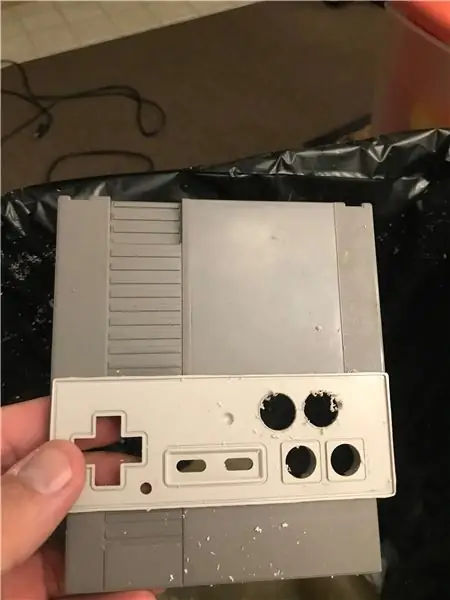



Saya menemukan bahwa gerobak NES dan lubang sekrup dayung NES sejajar sempurna untuk upaya kedua saya (Percobaan pertama gagal. Semen PVC tidak tahan). Terlihat mengesankan tapi saya tidak tahu apakah saya bisa memasukkan semua barang elektronik di dalamnya.
Langkah 1: Pengkabelan di Game Pad ke Pi Zero W GPIO
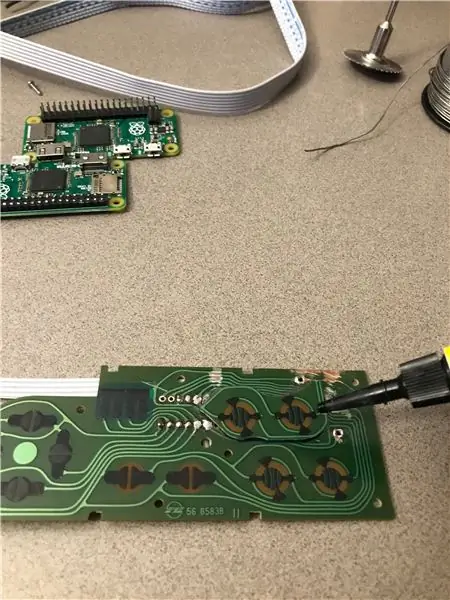
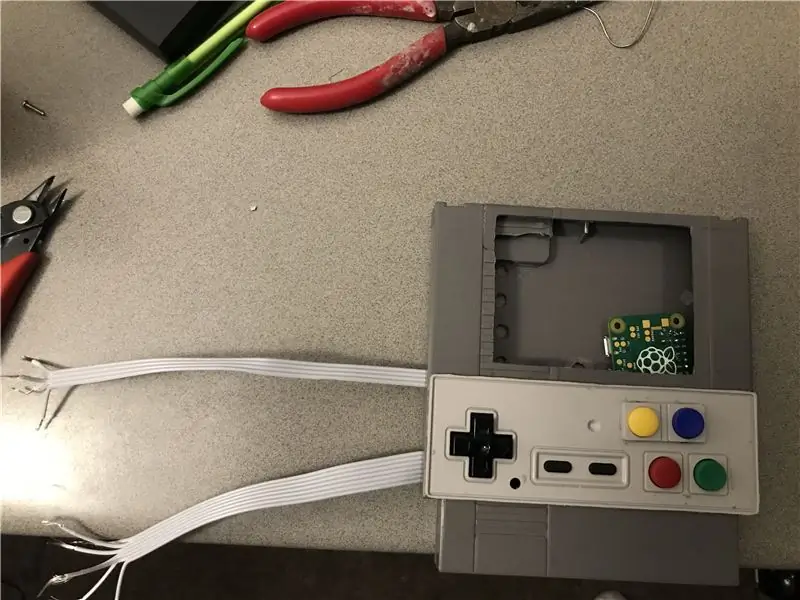
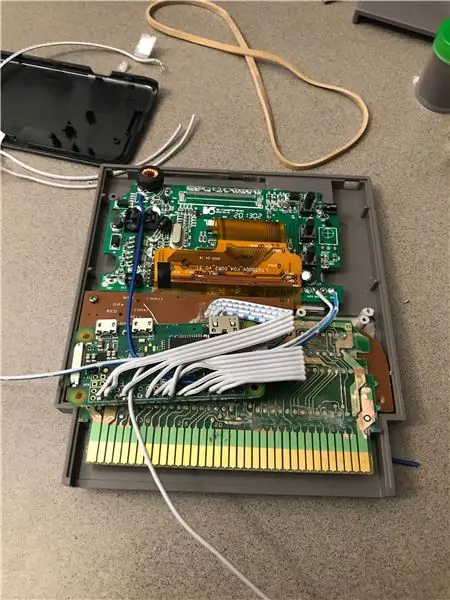
Salah satu hari yang paling menakutkan adalah memasang kabel di pengontrol ke Pie Zero W. Jika ini gagal, saya harus mengulang seluruh kabel. Saya menjembatani pasokan 5 volt untuk tampilan dan tautan video juga. Bahkan proyek tersebut berjalan dan kehabisan daya eksternal untuk mengujinya. Tampaknya baik-baik saja untuk saat ini. Belum ada tombol yang berfungsi karena tidak diprogram. Metode termudah adalah menggunakan GPIOnext untuk mendapatkan pengaturan tombol.
Langkah 2: Paket Baterai dan Kartu Suara USB
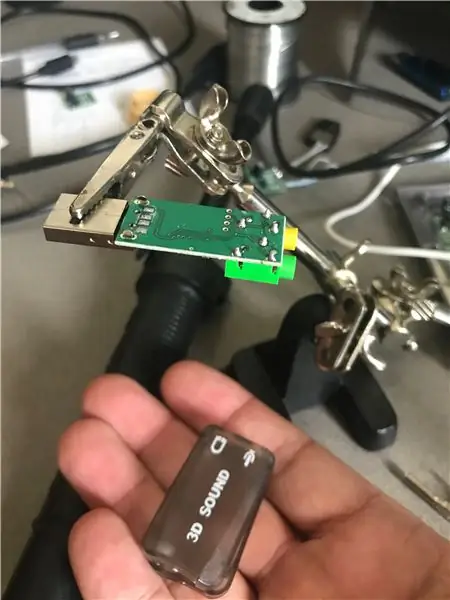
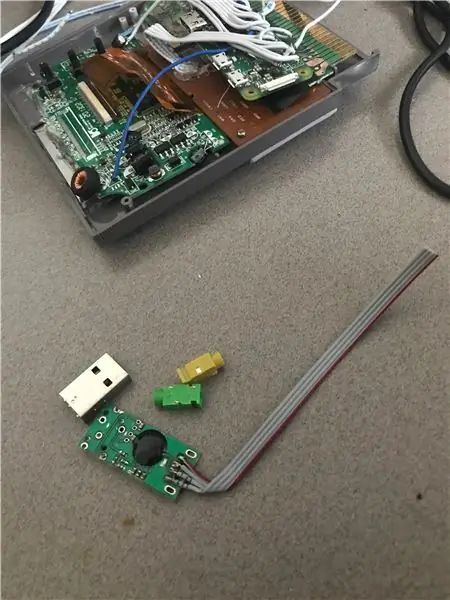

Sekarang satu-satunya yang harus dilakukan adalah memasang kartu suara, amplifier, jack headphone 3,5 mm, baterai (bank baterai USB 5 volt) dan speaker.
Langkah 3: Waktu Pengujian
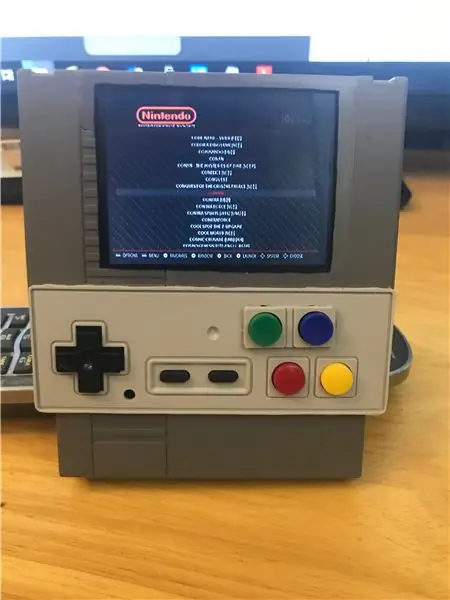
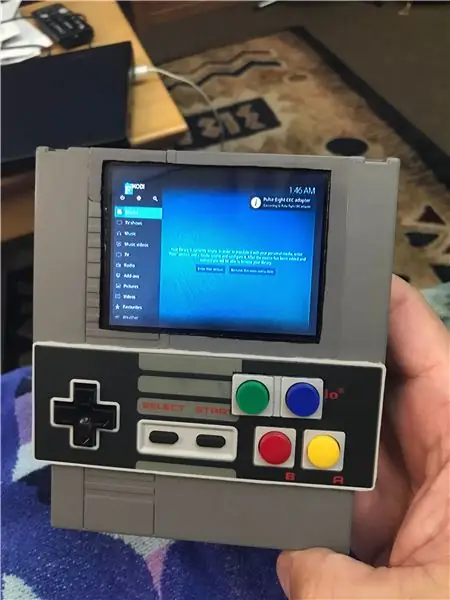

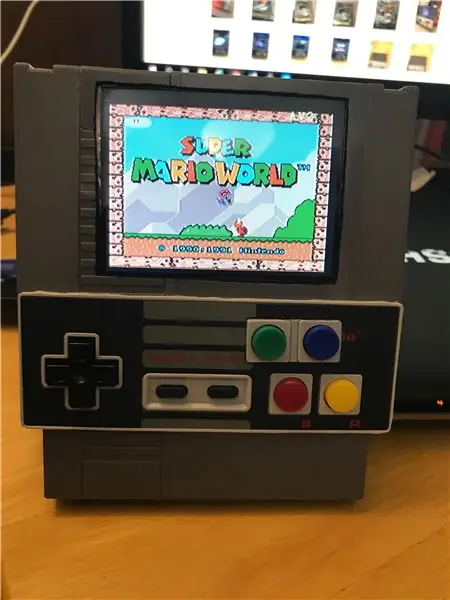
Semuanya bekerja seperti pesona. Saat ini saya mengetahui bahwa Anda dapat mem-porting Kodi di Retropie. Melihat bagaimana PiZero W terbatas dalam sumber daya sistem. Saya sangat terkesan! Hal ini dapat menampilkan video pada 720p. Permainan dimainkan dengan sempurna. Ini adalah proyek yang menyenangkan untuk dibangun dan saya berharap dapat segera melihat proyek Anda.
Kelebihan:
-Mari kita hadapi itu. Ini luar biasa
Kontra:
-Audio dari GPIO tidak terjadi. USB adalah jawaban terbaik. Dengan kedua jenis audio, saya mendapatkan suara mendengung. Harus menggunakan batas 33uF di atas output audio untuk mengurangi beberapa dengungan. Saya menemukan bahwa itu berasal dari catu daya generik.
- Ukuran layarnya kecil. Membuatnya sangat sulit untuk membaca permainan sistem dan menu Kodi. Pikir saya akan menghabiskan sedikit uang ekstra waktu berikutnya dan mendapatkan layar yang lebih baik, Jika ada waktu berikutnya. Pembuatannya memakan waktu satu bulan untuk mengerjakannya 2 hingga 3 jam sehari tetapi itu masih merupakan proyek yang menyenangkan secara keseluruhan.
Direkomendasikan:
Mengisi Kartrid Toner Laser Warna : 5 Langkah

Mengisi Kartrid Toner Laser Warna : Dalam posting ini, kita dapat melihat bahwa cara mengisi kartrid toner laser warna.Pertama-tama yang harus Anda ketahui, metode ini berfungsi untuk semua kartrid toner laserjet hp, baik yang berwarna maupun monokrom. lakukan itu
Senter Kartrid Inkjet: 5 Langkah

Senter Kartrid Inkjet: Senter LED sederhana yang terbuat dari beberapa komponen dasar yang ditempatkan dalam kartrid printer inkjet
Speaker Bertenaga Kartrid NES: 5 Langkah

Speaker Bertenaga Kartrid NES: Beberapa dari Anda mungkin pernah melihat pemutar MP3 Pengontrol NES saya. Ini adalah proyek pendamping untuk itu. Terkadang saya suka duduk-duduk dan mendengarkan musik jadi saya membuat speaker bertenaga ini. Dan karena itu untuk pergi dengan pengontrol NES, saya membuatnya di cartri NES
Hard Drive Eksternal Kartrid NES: 7 Langkah

Hard Drive Eksternal Kartrid NES: Ubah kartrid NES lama Anda menjadi hard drive eksternal, seperti yang dilakukan orang ini, kecuali dengan instruksi langkah demi langkah yang lebih baik. Saya mengubah LED bawaan sehingga saya dapat membuat lampu merah khusus keluar bagian bawah. Ini adalah penyesuaian opsional;
HDD Eksternal Kartrid NES: 4 Langkah

HDD Eksternal Kartrid NES: Hai semuanya! (Ini instruksi pertama saya, dan mohon maaf untuk bahasa Inggris saya yang buruk !!) Ketika saya melihat dua instruksi ini: https://www.instructables.com/id/NES-Cartridge-External-Hard-Drive/ dan https://www .instructables.com/id/NES-Cartridge-25q
